起床時間に基づいて就寝時間のアラートを受け取る方法

起床時間に基づいて就寝時間のアラートを受け取る方法
ツールと防具は Minecraft の大きな部分を占めています。実際、ツールがなければ、あまり採掘することはできません。Minecraft のほとんどのブロックを採掘するには、少なくとも木製のつるはしが必要です。手だけで石を砕くことはできるかもしれませんが、何もドロップしないため、使用することはできません。
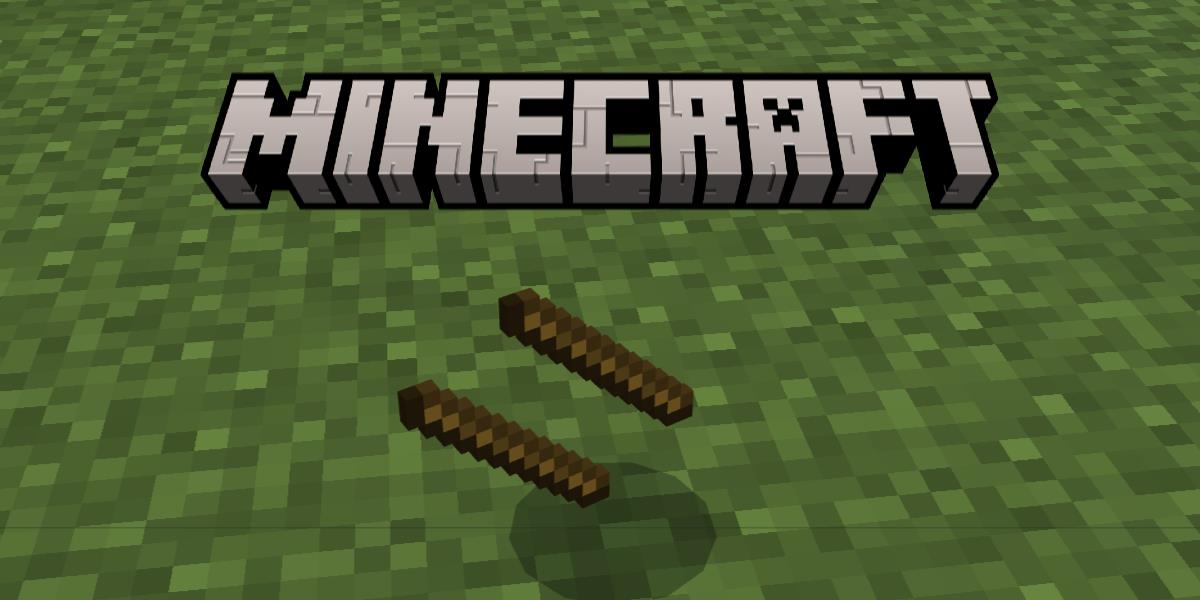
Minecraft のスティック
スティックは、Minecraft で最も一般的に使用される主要なクラフト材料の 1 つです。これらは、斧、鍬、つるはし、剣、釣り竿、矢、たいまつ、フェンスなどを作るために使用されます。Minecraft でスティックを入手するには 2 つの方法があります。マイニングまたは自分で作成することによって。
木の葉を折ることで棒を入手できますが、棒がドロップする確率は低いです。大量に使用する必要があるため、作成する方がはるかに簡単です。
Minecraft で棒を作る
Minecraft で棒を作るには木材が必要です。どのような種類の木材でも構いません。すべての種類の木材から同じ数、同じ色のスティックが得られます。
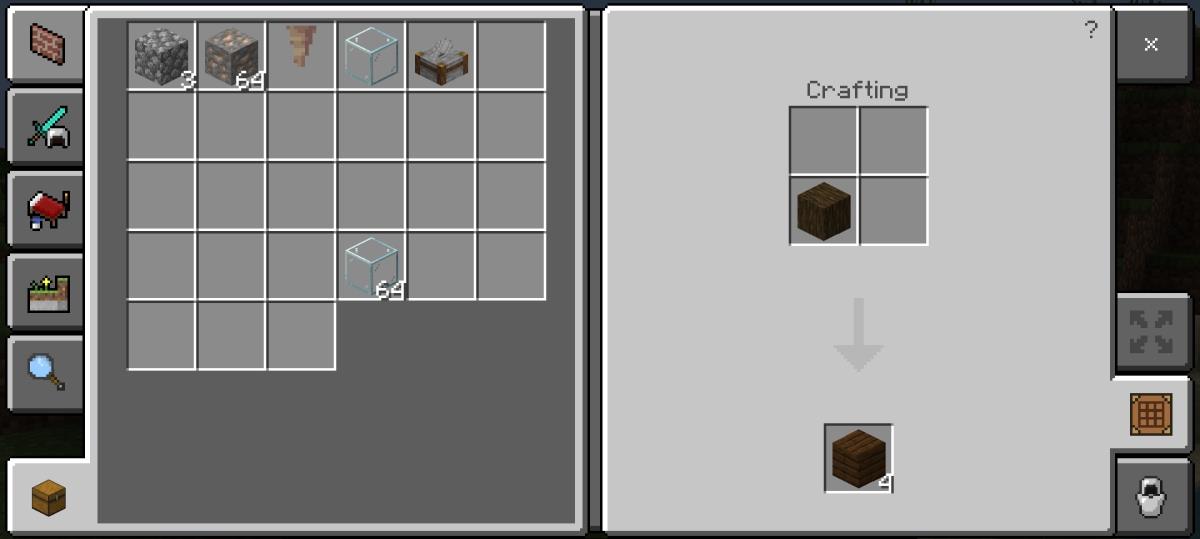
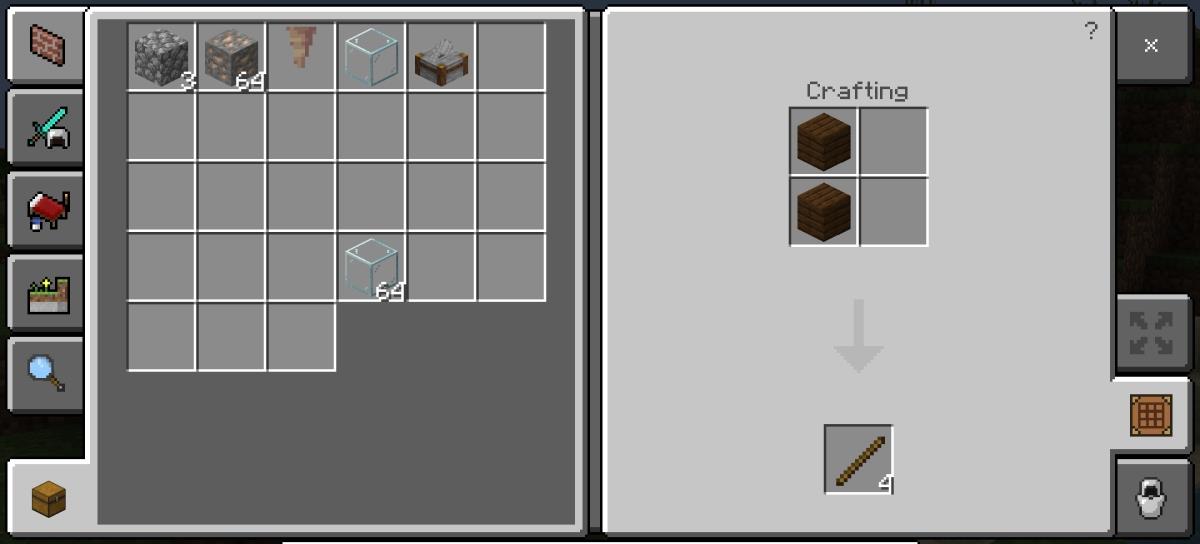
1つの木のブロックから合計8本の棒が得られます。竹から棒を作ることもできますが、見つけるのは少し難しいです。たまたま竹の棒が 2 本ある場合は、板を置いたのと同じように配置すると、1 本の竹の棒が得られます。
棒を自然に入手する他の方法は、釣りをしているとき、または魔女が棒を落としたときに棒を見つけることです。寺院や洞窟の宝箱からも入手できます。
結論
棒は簡単に作ることができ、作業台を使う必要もありません。これは非常に基本的なクラフト要素であるため、かなりの量を持ち歩くか、保管場所に保管しておく必要があります。Minecraft で梯子や柵を作ると、それらがどれだけ早く使い果たされるかがすぐにわかります。少なくとも 1 つの 64 個のスティックのスタックを手元に用意するようにしてください。1 本の棒で 4 つのたいまつを得ることができます (石炭を追加する必要があります)。ただし、掘削をしている場合は、たいまつが不可欠です。基地を設置した場合は、基地を明るく保ち、Mob が家の中にスポーンするのを防ぐために松明が必要になります。
起床時間に基づいて就寝時間のアラートを受け取る方法
携帯電話からコンピューターの電源をオフにする方法
Windows Updateは基本的にレジストリやDLL、OCX、AXファイルと連携して動作します。これらのファイルが破損した場合、Windows Updateのほとんどの機能は利用できなくなります。
最近、新しいシステム保護スイートがキノコのように登場し、どれも新たなウイルス対策/スパム検出ソリューションを提供し、運が良ければ
Windows 10/11でBluetoothをオンにする方法を学びましょう。Bluetoothデバイスを正しく動作させるには、Bluetoothをオンにする必要があります。ご安心ください、簡単です!
以前、私たちはNitroPDFをレビューしました。これは、PDFの結合や分割などのオプションを使用して、ユーザーが文書をPDFファイルに変換できる優れたPDFリーダーです。
不要な文字が多数含まれた文書やテキストファイルを受け取ったことはありませんか?テキストにはアスタリスク、ハイフン、空白などが大量に含まれていますか?
タスクバーのWindows 7スタートオーブの横にある小さなGoogleの長方形アイコンについて多くの人が尋ねてきたので、ついにこれを公開することにしました。
uTorrentは、トレントをダウンロードするための最も人気のあるデスクトップクライアントです。私のWindows 7では問題なく動作しますが、一部のユーザーは
誰もがコンピューターで作業しているときは頻繁に休憩を取る必要があります。休憩を取らないと、目が飛び出る可能性が高くなります(飛び出るというより、飛び出るという感じです)。







